修复 VIDEO_TDR_FAILURE (ATIKMPAG.SYS)
修复 VIDEO_TDR_FAILURE (ATIKMPAG.SYS): (Fix VIDEO_TDR_FAILURE (ATIKMPAG.SYS): )如果您面临蓝屏(Blue Screen)死机(Death)( BSOD ) VIDEO_TDR_FAILURE ( ATIKMPAG.SYS ) 错误,那么本指南肯定会帮助您解决此错误。此错误的主要原因似乎是图形驱动程序出现故障、过时或损坏。TDR代表Windows的(Windows)超时(Timeout)、检测(Detection)和恢复(Recovery)组件。关于这个错误的唯一好处似乎是附加到错误的信息,这似乎表明问题是由于 atikmpag.sys 文件而创建的,该文件是AMD驱动程序。
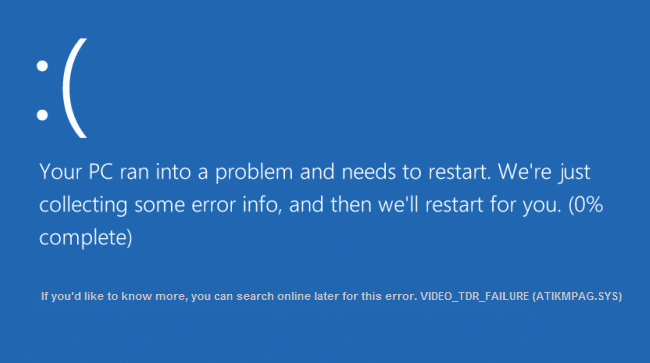
如果您最近升级了Windows或手动下载了驱动程序,那么您很可能会遇到此错误。自动Windows 更新(Windows Update)似乎下载了导致此BSOD错误的不兼容驱动程序。此外,如果您在登录屏幕上看到错误VIDEO_TDR_FAILURE ( ATIKMPAG.SYS ),那么您将无法登录,因此建议您将Windows引导至安全模式,然后尝试登录。
修复 VIDEO_TDR_FAILURE(Fix VIDEO_TDR_FAILURE) ( ATIKMPAG.SYS )
确保 创建一个还原点(create a restore point) 以防万一出现问题。
方法一:更新 AMD 显卡驱动(Method 1: Update AMD Graphic Card Driver)
1. 按 Windows 键 + R 然后输入devmgmt.msc并按Enter打开设备管理器(Device Manager)。

2. 现在展开显示(Display)适配器并右键单击您的AMD 卡(AMD card),然后选择更新驱动程序软件。(Update Driver Software.)

3. 在下一个屏幕上,选择自动搜索更新的驱动程序软件。(Search automatically for the updated driver software.)

4. 如果未找到更新,则再次右键单击并选择更新驱动程序软件。( Update Driver Software.)
5. 这次选择“浏览我的电脑以查找驱动程序软件。(Browse my computer for driver software.)”

6. 接下来,单击让我从计算机上的设备驱动程序列表中选择。(Let me pick from a list of device drivers on my computer.)

7. 从列表中选择您最新的 AMD 驱动程序(your latest AMD driver)并完成安装。
8. 重新启动您的 PC 以保存更改。
方法2:在安全模式下重新安装驱动程序(Method 2: Re-install the driver in Safe Mode)
1. 按 Windows 键 + R 然后输入msconfig并按Enter打开System Configuration。

2. 切换到启动选项卡( boot tab)并勾选安全启动选项。(Safe Boot option.)

3. 单击应用,然后单击确定。
4. 重新启动您的 PC,系统将自动启动进入安全模式。( Safe Mode automatically.)
5.再次(Again)进入设备管理器(Device Manager)并展开显示适配器。(Display adapters.)

6. 右键单击您的AMD 显卡(AMD Graphic)并选择卸载。( uninstall.)对您的英特尔卡(Intel card.)重复此步骤。
7. 如果要求确认,请选择 OK。(choose OK.)

8. 将您的 PC 重新启动到正常模式并为您的计算机安装最新版本的Intel 芯片组驱动程序(Intel chipset driver)。

9. 再次重新启动您的 PC,然后从制造商的网站下载最新版本的(manufacturer’s website.)显卡(Graphic)驱动程序。
方法三:安装旧版驱动(Method 3: Install Old version of the driver)
1. 按 Windows 键 + R 然后键入devmgmt.msc并按 Enter 打开设备管理器。( Device Manager.)
2. 现在展开显示(Display)适配器并右键单击您的AMD卡,然后选择更新驱动程序软件。(Update Driver Software.)
3. 这次选择浏览我的电脑寻找驱动软件。(Browse my computer for driver software.)

4. 接下来,单击让我从计算机上的设备驱动程序列表中选择。(et me pick from a list of device drivers on my computer.)

5.从列表中选择您的旧 AMD 驱动程序(Select your old AMD drivers)并完成安装。
6. 重新启动您的 PC 以保存更改。此方法绝对应该修复 VIDEO_TDR_FAILURE (ATIKMPAG.SYS)(Fix VIDEO_TDR_FAILURE (ATIKMPAG.SYS)),但如果没有,则继续使用下一个方法。
方法4:重命名atikmdag.sys文件(Method 4: Rename atikmdag.sys file)
1.导航到以下路径:C:\Windows\System32\drivers

2. 找到文件atikmdag.sys,重命名为atikmdag.sys.old。

3. 转到ATI目录 (C: ATI ) 并找到文件atikmdag.sy_但如果找不到此文件,请在 C: 驱动器中搜索此文件。

4. 将文件复制到桌面并按Windows Key + X,然后选择命令提示符(管理员)。(Command Prompt (Admin).)

5. 在 cmd 中键入以下命令,并在每个命令后按 Enter :(Enter)
chdir C:\Users\[Your Username]\desktop
expand.exe atikmdag.sy_atikmdag.sys
注意:(Note:)如果上述命令不起作用,请尝试以下命令:expand -r atikmdag.sy_atikmdag.sys

6、你的桌面应该有atikmdag.sys文件(atikmdag.sys file),把这个文件复制到目录:C:\Windows\System32\Drivers.
7. 重新启动您的 PC 以保存更改。
为你推荐:(Recommended for you:)
- 修复 Microsoft Virtual Wifi Miniport Adapter 驱动问题(错误代码 31)(Fix Microsoft Virtual Wifi Miniport Adapter driver problem (Error code 31))
- 如何修复 Windows 应用商店错误代码 0x80240437(How to Fix Windows Store Error Code 0x80240437)
- 修复 Windows Media 无法播放音乐文件 Windows 10(Fix Windows Media Won’t Play Music Files Windows 10)
- 修复 Windows 应用商店错误 0x80073cf0(Fix Windows Store Error 0x80073cf0)
就是这样,您已成功修复 VIDEO_TDR_FAILURE (ATIKMPAG.SYS)(Fix VIDEO_TDR_FAILURE (ATIKMPAG.SYS))如果您对这篇文章仍有任何疑问,请随时在评论部分询问他们。
Related posts
如何Fix PC Won125 POST
Fix High CPU Usage Service Host:本地系统
Fix Windows无法与device or resource通信
Fix Error 0X80010108在Windows 10中
Fix Windows无法完成格式
Fix USB Keeps Disconnecting and Reconnecting
Windows 10缺少Fix VCRUNTIME140.dll
Device Manager中的Fix Network Adapter Error Code 31
如何Fix Windows Update Error 80072ee2
Fix Desktop Refers到不可用的位置
Fix PNP Detected Fatal Error Windows 10
5 Ways至Fix Steam Thinks Game运行Issue
Windows 10中Fix Unable至Delete Temporary Files
如何在Windows上打开Fix Avast
如何在Windows 10中Fix Corrupted Registry
9 Ways到Fix Twitter Videos不玩
Fix Error 651:调制解调器(或其他连接设备)报告了错误
Fix Computer无法识别iPhone
Fix Universal Serial Bus(USB)Controller Driver Issue
Windows 10中的Fix Task Host Window Prevents Shut Down
